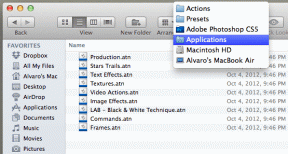A Windows funkcióbillentyűinek (F1-től F12-ig) legjobb (és alapértelmezett) használata
Vegyes Cikkek / / February 10, 2022
Minden laptophoz, vagy inkább minden billentyűzethez tartozik egy készlet Funkcióbillentyűk amelyek speciális funkciókat látnak el. És ha tudja, hogyan kell őket optimálisan használni, akkor egyszerűen élvezheti a billentyűzet segítségével. Bár F1-től F12-ig rendelkezik néhány alapértelmezett elsődleges és másodlagos funkcióval (az Fn billentyűvel együtt), jól használhatók olyan billentyűkkel együtt, mint a Ctrl és az Alt.
Ma a GT örömét leli abban, hogy felsorolja e csodálatos kulcskészletek általános és legjobb felhasználási módjait. Mostantól sok billentyűzeten ezek a billentyűk további funkciókkal rendelkeznek, mint például a multimédia, az alvás/ébresztés stb. Itt nem erről fogunk beszélni. Beszélni fogunk arról, hogyan használhatjuk őket általában böngészőkben, Windows és főleg MS Office között. Essünk neki.
F1
- Szinte minden programhoz tartozik súgó vagy támogatás menü, és az F1 billentyű lenyomásával a program alatt azonnal megjelenik a súgó menü.
- Az F1 a Windows billentyűvel azonban megjeleníti a Windows súgóját és támogatását.
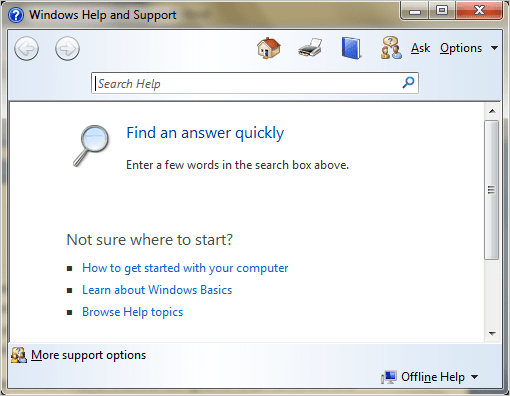
F2
- A Windows Intézőben az F2 segítségével gyorsan átnevezheti a kiválasztott fájlt vagy mappát.
- Az Alt + Ctrl + F2 megnyitja a Dokumentumtárat az MS Office programcsomagban.
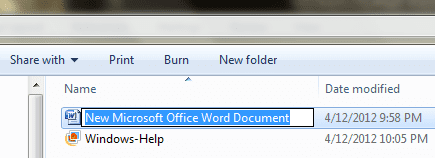
F3
- Az asztali számítógépen vagy a Windows Explore alkalmazásban nyomja meg az F3 billentyűt a fájlok és mappák kereséséhez.
- A legtöbb böngészőben (legalábbis Firefoxon, Chrome-on és IE-n) az F3 azonnali módja annak, hogy megtaláljon valamit a Keresősáv elindításával.
- Megismétli az utolsó parancsot az MS Dos-on.
- A Shift + F3 billentyűkombinációval válthat az egyes szavak nagybetűi, kis- és nagybetűi írása között az MS Word kiválasztott szövegeinél.
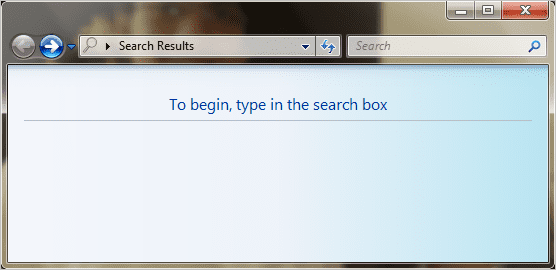
F4
- A mindenki által ismert Alt + F4 bezárja az aktuális programot. Ha nem fut program, akkor elindítja a Leállítás párbeszédpanelt.
- A Windows Intézőben a fókusz vagy a kurzor a címsorra kerül. Ugyanezt teszi az Internet Explorerben is.
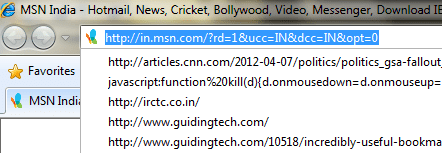
F5
- Végrehajtja a frissítési műveletet a Windows rendszeren és az összes ismert böngészőn.
- Használja a PowerPointban diavetítés indításához.
- Megnyitja a Keresés, csere, Ugrás párbeszédpanelt az MS Office programokban.
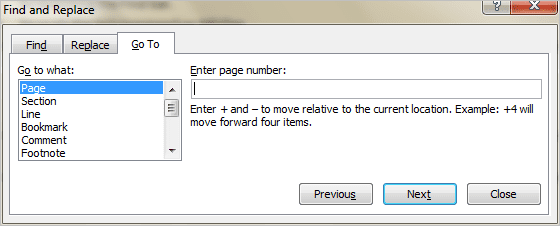
F6
- A Windows asztalon az F6 billentyű lenyomása az asztali fájlokról a tálcára és a tálcaikonokra.
- A legtöbb böngészőben a címsorra összpontosít.
- Váltás a menüelemek és a munkaterület között az MS Office programcsomagban.
F7
- Nem sikerült kitalálni semmit a Windows számára.
- Bekapcsolja a Caret böngészést a Mozilla Firefox böngészőben. Ez a funkció mozgatható kurzort helyez el a weboldalakon, lehetővé téve a szöveg kiválasztását a billentyűzettel.
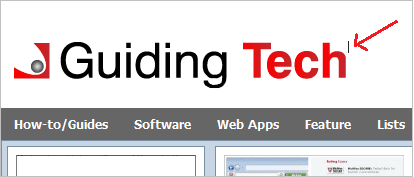
F8
- Belép a Windows Start menüjébe (általában a csökkentett mód elindítására szolgál), ha megnyomja a rendszerindítási folyamat során.
F9
- Még mindig keres valami jelentőset.
- Ha Ön programozó, akkor tudja, hogyan használható az integrált fejlesztői környezetekben. Általában a kódot a Ctrl billentyűvel együtt fordítja le és futtatja.
F10
- Megjeleníti a menüsort Firefoxban és IE-ben, vagy ugyanezt emeli ki a legtöbb programban.
- A Shift + F10 egyenértékű a jobb gombbal történő kattintással, és kiugrik a helyi menüből.
F11
- Teljes képernyős módot nyit meg a Windows Intézőben és az összes böngészőben.
- MS Excelben a Shift + F11 új lapot, a Ctrl + F11 pedig egy új makrót ad a munkafüzethez.

F12
- Megnyitja a Mentés másként ablakot az MS Office-ban.
- A Ctrl+Shift+F12 egyenértékű a Ctrl+P billentyűkombinációval az MS Office-ban.
Következtetés
Miközben minden tőlünk telhetőt megtettünk, hogy felfedezzük, mit tudunk, előfordulhat, hogy lemaradtunk a funkcióbillentyűk néhány használatáról. Nos, ezért vannak olyan fantasztikus olvasóink, mint ti, nem igaz? Oszd meg, amit tudsz, és mondd el nekünk, mit fedeztél fel ma ezen a cikken keresztül, amelyet valószínűleg ezentúl gyakran fogsz használni.
Utolsó frissítés: 2022. február 02
A fenti cikk olyan társult linkeket tartalmazhat, amelyek segítenek a Guiding Tech támogatásában. Ez azonban nem befolyásolja szerkesztői integritásunkat. A tartalom elfogulatlan és hiteles marad.